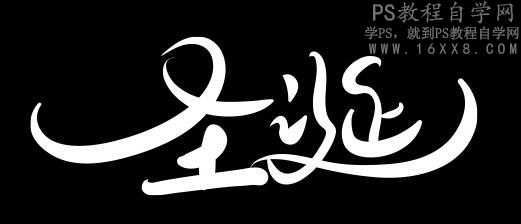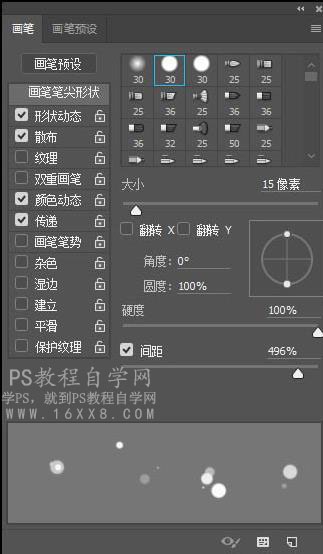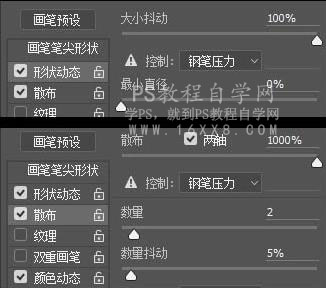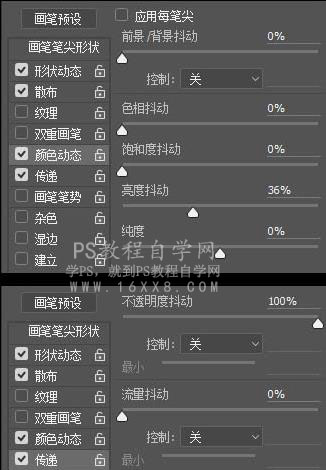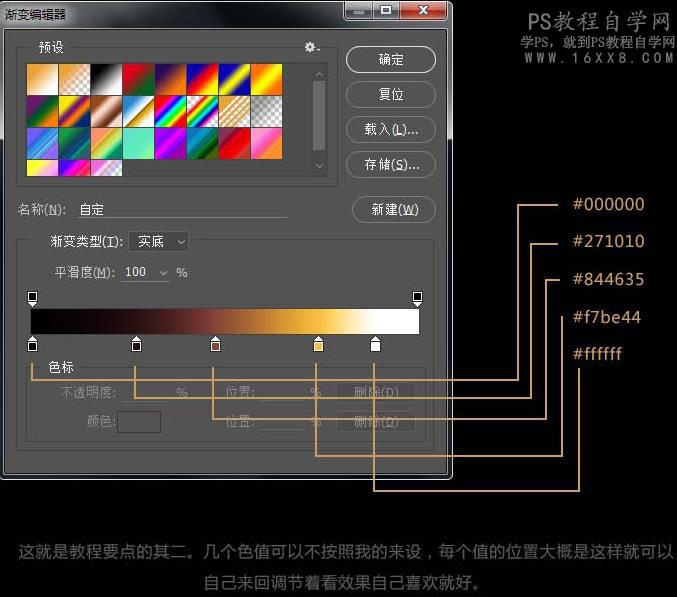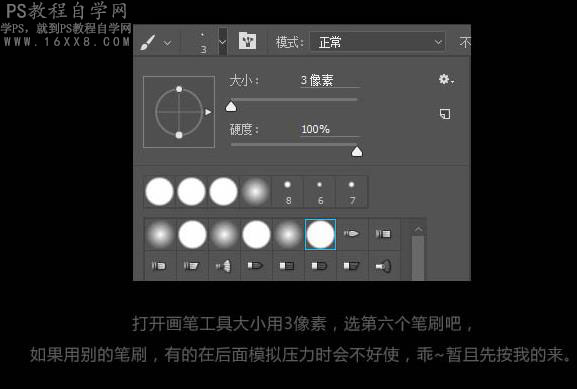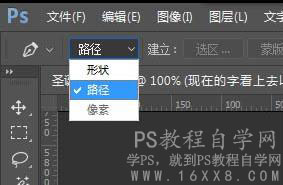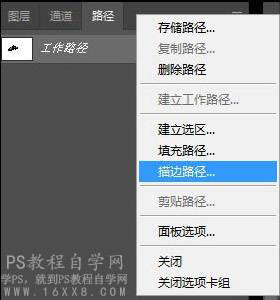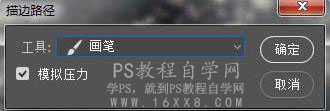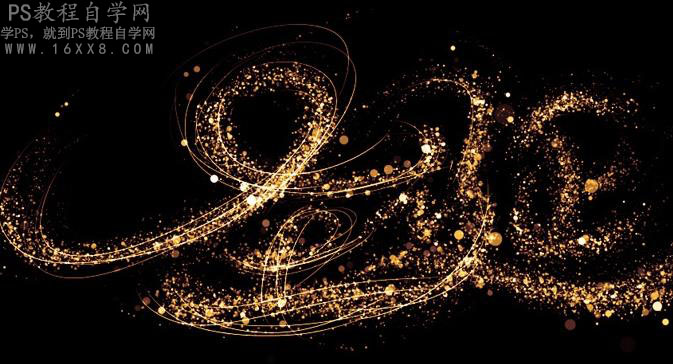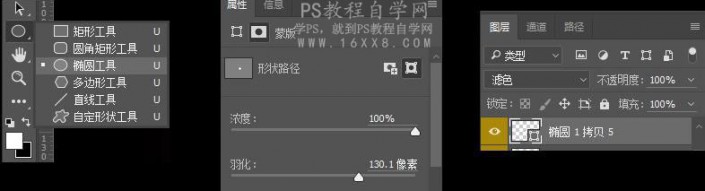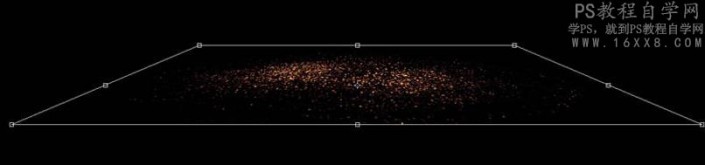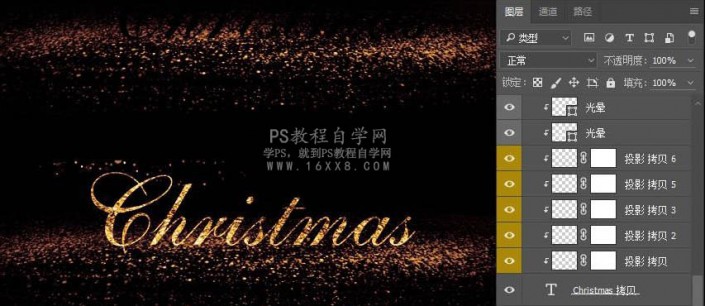本篇教程通过PS制作由烟花构成火焰圣诞节字样,花、焰火给人的感觉就是炽热,漂亮,圣诞节呢,又深受年轻人喜欢,我现在我们利用烟花元素制作一个绚丽的圣诞节艺术字,感兴趣的同学们一起来学习一下吧。
效果图:

www.softyun.net/it/
操作步骤:
做字开始呢,我们要先打个草稿,我习惯先在纸上写几下画几下找个大概的感觉,基本有个形了,
打开A用手绘板开始写这个字的形状,尽量关系明确。没有手给板的小伙伴也没关
系,去买一块就好啦!
没有,其实因为这步是打草稿,全在纸上做也可以的,不是说非要有板子。那我写完的样子,如下图:
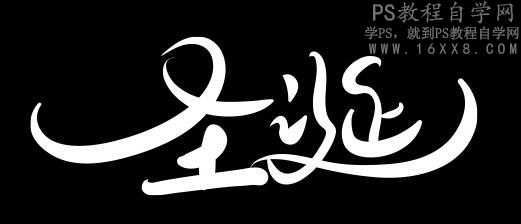
ps里建文件我习惯用默认A4的大小,有别的用途也方便。把做完的字粘贴到PS里,A就可以关闭了。
给字形层20%的透明度就可以了,然后我们要画小点点啦!
点点是用画笔画的所以我们需要的设置一下画笔,如图:
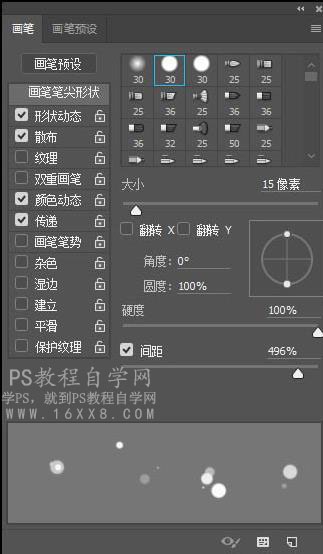
这个被程最主要有两点,其一就是设普这个画笔别着设的多,就是为了画笔画出来时的小点点能自然。你可以每调完一项后都在图层上面一下看看发生了什么变化。
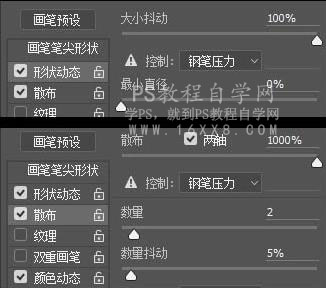
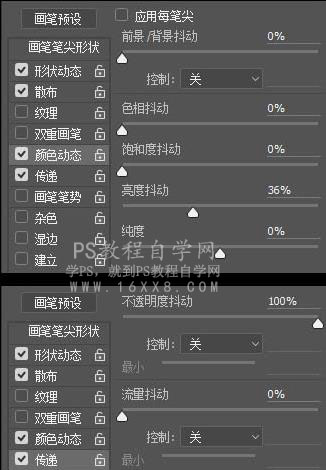
调好画笔,新建图层,就可以照着字形画点点了,调完的画笔大小是15px,面的时候可以随时再调
大小,快捷健是“「“,”」”。尽量不要把画笔再调大,可以调小一点都没事。我们可以分多个图层把
点点画完,第一层我画完是这样,如图:

再新建图层,画第二层,整体的点点可以调小一点,不要着急慢慢涂,如图:

再新建图层,画第三层,这时把字形那一层关掉也可以,为了不影响着所以点点的整体效果。
这一层我画的比较多,也有的点很大(少数),有的点很小,主要是为了画出层次感。“圣诞”两字上
的点点这样就可以了。如图:

下面给点点上色,在所有图层上面新建渐变映射调整图层。如图:

给渐变映射设置金色渐变,如图:
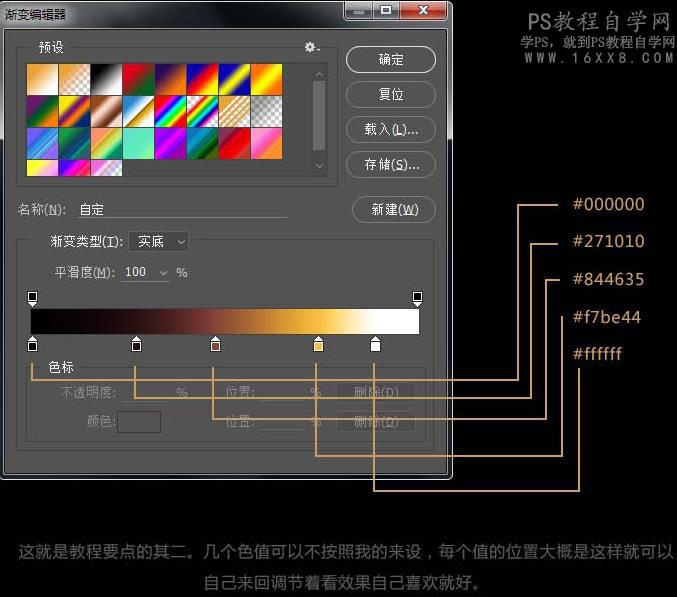

现在的字看上去已经不错了,但有没有种出门没化枚的感觉?那我们再来加些线吧。
加线有两种方法,没手绘板的,用路径画,有手绘板的跳过此处。
画路径之前我们要再设置一个画笔,如图:
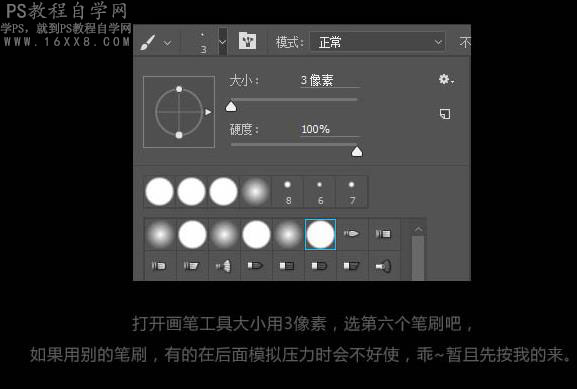
然后我们画路径,选择钢笔工具,路径,画线的时候也不要一次画太多,最好也分几层来画。
如图:
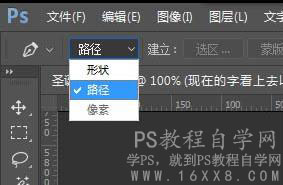

画好路径,现在选择刚设置好的画笔,
新建图层(之后的所有图层都在要渐变映射图层下)
前景色为白色
然后在图层面板上方选“路径”选项,
再打开右上角的菜单,选描边路径。如图:
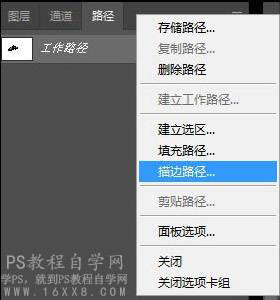
工具选画笔,勾选“模拟压力"。
如图:
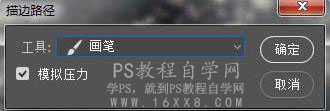

如果你是有手绘板的同学,可能更省事一些,直接按上面调好的画笔,
新建图层,画线就可以了,如图:
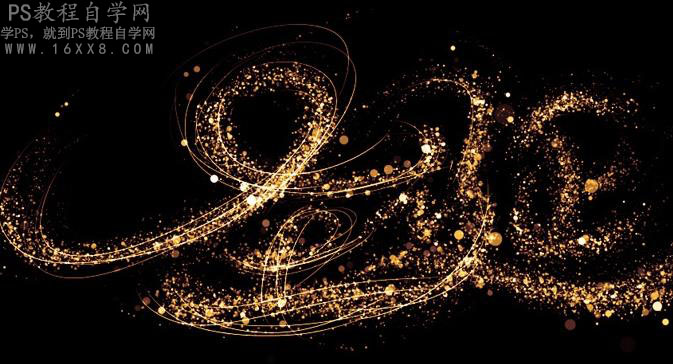
点和线都画好后,再加些光暴,椭圆工具画正圆,填白色,调整羽化值,图层模式选
滤色,如图:
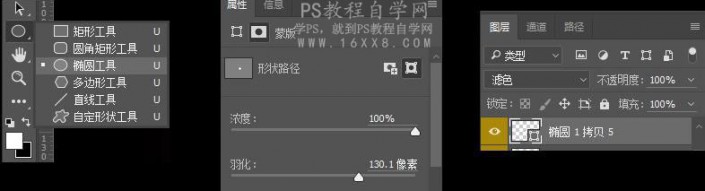
把光晕适当复制几个放在不同的地方,注意可以分别调大些,调小些,或剪些透明度,如图:


最后加些散在地上的金粉和英文,方法还是用之前画点点那个画笔,慢慢涂,先不要考虑透视
的问题。如图:

改变透视,ctrl+T,调整如图:
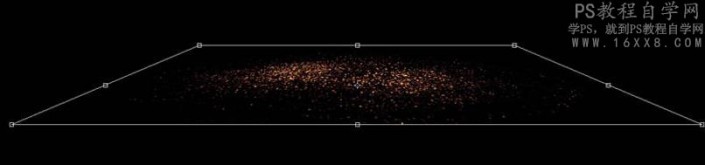
用蒙版,把上方抹去一些。如图:

加上英文,字体为“English111Vivace BT”填充黑色。
把地下金粉的图层复制几个,剪切蒙版于英文图层里,把光辈图层也放在英文图层剪切蒙版里,同时压扁
一些,适情况可以再复制一个两个。如图:
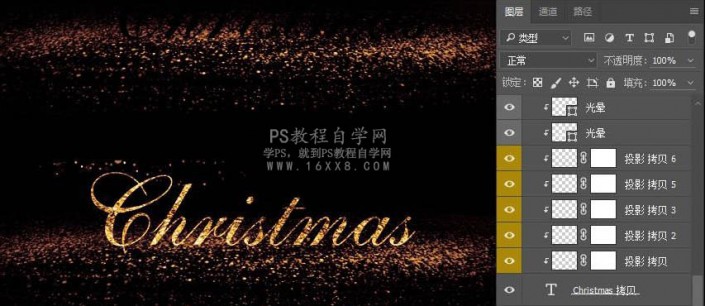
把英文字体层连同剪切蒙板里那些层一起复制一份,放在原英文层的下面,把复制后的英文层,翻格化
文字,高斯模糊8-10个像素。选中剪切蒙版里所有图层ctrl+AlIt+G,释放剪切蒙版,
再把下面横糊后的英文层再复制一层,两层合并,是为了让这模糊的部分更实一些。
再选中剪切蒙版里所有图层ctrl+AIt+G,剪切蒙版,再去把透明度给50左右。如果就可以了:

再加最后一个道染光就完成了,找的一个图片素材,图层模式改成滤色,然后用蒙版把不需要的
杂光可以去掉些,就完成了。如图:

完成:

一个漂亮的烟花圣诞节字体就制作完成了,整个看起来比较绚丽,同学们学会之后在需要制作的地方就可以用得上。